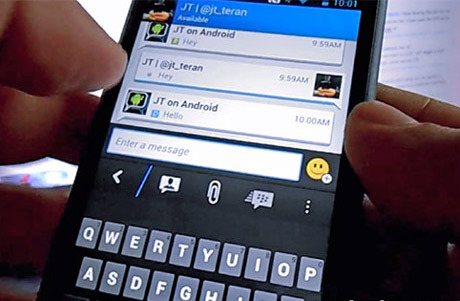Beberapa perangkat (smartphone / tablet ) Android yang ada di pasaran
hadir dengan kualitas suara yang biasa-biasa saja. Namun dengan aplikasi
yang bernama ViPER4Android FX kualitas suara perangkat Android yang
anda miliki bisa menjadi luar biasa.
Aplikasi ViPER4Android FX mempunyai fungsi untuk merender kualitas
suara menjadi lebih baik dan bisa menambahkan banyak efek. Dan sebelum
menginstal aplikasi ini anda harus sudah meng-root perangkat Android
anda sebelumnya. Untuk cara root perangkat Android anda, anda bisa
mencarinya di forum-forum, biasanya saya mencarinya di Kaskus atau di
forum XDA-developers.
Cara instal ViPER4Android FX:
- Download ViPER4Android FX
disini atau bisa mengunjungi halaman
ini untuk mendapatkan versi yang lebih baru.
- Ekstrak, kemudian instal ViPER4Android FX.apk
- Buka aplikasi ViPER4Android FX, akan muncul permintaan root, pilih allow root access.
- Setelah itu akan muncul pemberitahuan untuk menginstall driver, pilih
Yes, kemudian pilih tipe CPU yang sesuai dengan perangkat Android anda
(lihat daftar CPU dibawah).
- Setelah instalasi driver selesai, reboot perangkat Android anda.
- Nyalakan aplikasi musik dan jalankan
- Lalu buka aplikasi ViPER4Android FX, kemudian centang Master Power
untuk menyalakan aplikasi ini. Sekarang suara perangkat Android anda
terdengar lebih kencang.
- Anda bisa mengatur kualitas suara speaker, suara earphone, dan suara Bluetooth headset.
- Dan anda bisa merubah efek suara sesuai dengan selera anda.
Daftar CPU:
- ZTE U880 or same CPU(PXA920), pilih "Without VFP (PXA920)" (Convolver and Surround+ disabled)
- Tegra2, ARM or any CPU with freq equal/less than 800MHz, pilih "With VFP"
- All Qualcomm/Snapdragon of freq higher than 800MHz, regardless of cores, pilih "CortexA8 with NEON"
- All other Dual-core,Quad-core,Octa-core, pilih "CortexA9/15 with NEON"
- OMAP3xxx, pilih "CortexA8 with NEON"
- OMAP4xxx, pilih "CortexA9 with NEON"
- MIUI 1/1S/2, pilih "CortexA8 with NEON"
- Qualcomm MSM825x, pilih "CortexA8 with NEON"
- Qualcomm MSM826x, pilih "CortexA8 with NEON"
- Qualcomm MSM896x/APQ806x, pilih "CortexA8 with NEON"
- Samsung Exynos, i9000, M9, pilih "CortexA8 with NEON"
- Samsung Orion Dual-core, Galaxy S2, Note1, pilih "CortexA9 with NEON"
- Samsung Orion Quad-core, Galaxy S3, Note2, pilih "CortexA9 with NEON"
- MediaTek MTKSingle-core(max freq > 800MHz), pilih "CortexA8 with NEON"
- MediaTek MTKDual-core, pilih "CortexA8 with NEON"
- MediaTek MTKQuad-core, pilih "CortexA9 with NEON"
- Huawei-HiSilicon Dual-core, pilih "CortexA8 with NEON"
- Huawei-HiSilicon Quad-core, pilih "CortexA9 with NEON"
- Nvidia Tegra2 Dual-core, Motorola Atrix, Xoom, pilih "Tegra2"
- Nvidia Tegra3 Quad-core, pilih "CortexA9 with NEON"
- Other, pilih "ARMv5TE"
Untuk informasi yang lebih lengkap anda bisa mengunjungi thread ViPER4Android FX di forum
XDA-developers.
Selamat mencoba.